Você quer gravar reuniões como um profissional? Quase todas as reuniões em que você entra estão cheias de gravadores e você quer entrar em ação? Tire os sapatos, relaxe e sinta-se em casa. Após esta leitura fácil de dicas de gravação, você se sentirá uma pessoa totalmente nova - uma pessoa que sabe literalmente tudo o que há para saber sobre gravação de reuniões on-line de forma rápida, eficiente e gratuita.
Explicarei por que é importante ter um registro de sua reunião, por que as anotações de reunião com IA são mais do que úteis e qual é a etiqueta ao gravar. Em seguida, explicarei como (é incrivelmente simples) para cada uma das plataformas de videoconferência mais populares: Zoom, Google Meet e Microsoft Teams. Por fim, vou sugerir alguns gravadores de reunião que você pode usar hoje mesmo.
Vamos começar.
TL;DR: Como gravar reuniões como um profissional (Edição 2025)
A gravação de reuniões mudou nos últimos 5 anos. Não se trata mais de apenas clicar em Gravar. Para capturar, transcrever, resumir e compartilhar percepções sem esforço, você precisa de uma ferramenta mais especializada.
Por que registrar? Para documentar decisões, treinar equipes, analisar o desempenho e manter-se assíncrono sem perder o ritmo.
O verdadeiro poder: Assistentes de reunião com IA, como tl;dv gravam, transcrevem, resumem e até respondem a perguntas sobre suas chamadas, instantaneamente e em mais de 30 idiomas.
As regras: Sempre obtenha o consentimento antes de gravar, compartilhe os arquivos depois e verifique suas configurações de privacidade.
Como registrar:
Zoom: somente hosts podem gravar; usuários gratuitos salvam localmente, usuários pagos têm acesso à nuvem.
Google Meet: Somente anfitriões/administradores podem gravar; usuários gratuitos precisam de tl;dv.
MS Teams: Qualquer pessoa pode gravar; os arquivos vão para o OneDrive/SharePoint.
A melhor ferramenta? tl;dv supera de longe os gravadores integrados com gravações instantâneas, detecção automática de idioma, anotações de IA, sincronização de CRM, memória para várias reuniões, recursos coaching de vendas e itens de ação com registro de data e hora.
Dica de profissional: tl;dv tem um plano gratuito para sempre (gravações e transcrições ilimitadas) que participa de reuniões mesmo que você não participe.
Continue lendo para saber os detalhes interessantes.
Por que gravar reuniões?
Pode parecer óbvio, mas há um motivo muito simples para gravarmos reuniões: poder revê-las.
O problema é que ninguém quer perder uma hora assistindo novamente a uma reunião da qual já participou. É bem provável que eles tenham ficado entediados durante a chamada em si, portanto, assistir novamente não é uma ideia divertida. É nesse ponto que os assistentes de reunião com IA se diferenciam. Eles não apenas fornecem gravações da reunião, mas também resumos, anotações de IA, uma transcrição e até mesmo bots de bate-papo para fazer perguntas sobre a chamada.
Mas é uma loucura, porque algumas pessoas não registram reuniões. Elas podem até mesmo ficar felizes em se livrar delas. Elas confiam na memória e em anotações escritas à mão que ocupam um foco valioso (fazendo com que elas percam detalhes).
Vamos detalhar os principais motivos pelos quais a gravação de reuniões é uma boa ideia, seja para você pessoalmente ou para sua empresa.
- Para documentar decisões e tarefas. Isso pode ser extremamente útil para futuras consultas, além de ser perfeito para compartilhar com quem não pôde comparecer.
- Para revisar e avaliar desempenho. É comum gravar reuniões para analisar seu desempenho, especialmente se estiver apresentando. Também é um excelente método para entrevistas de emprego, você pode rever a entrevista e avaliar o candidato com mais profundidade. Isso também permite reduzir etapas do processo seletivo ao compartilhar a gravação com os envolvidos.
- Para treinar ou educar outras pessoas. A gravação de reuniões pode ser uma maneira útil de treinar novos funcionários. Se a reunião em questão for aprofundada em um tópico específico, ela poderá ser estudada no futuro. Pense nisso como um reaproveitamento do trabalho que você já fez. É econômico e não ocupa tempo adicional.
- Para cumprir exigências legais ou regulatórias. Em algumas situações, a empresa pode ser obrigada por lei a gravar reuniões. Também pode servir para comprovar algo que foi dito.
- Para transcrever a reunião. Se você precisa transcrever uma gravação de Google Meet ou do Zoom, gravar a reunião é o melhor caminho. As transcrições ajudam a revisar, resumir e até traduzir os conteúdos.
- Para trabalhar remotamente. Um dos maiores benefícios de gravar reuniões é que sua equipe não precisa estar toda online ao mesmo tempo. Se você trabalha com times assíncronos, fferramentas de gravação são indispensáveis.
Quais são os benefícios de gravar uma reunião?
Embora tenhamos abordado alguns benefícios acima, há inúmeras maneiras pelas quais a gravação de reuniões pode ser benéfica. Estes exemplos aprofundam um pouco mais o assunto:
Você não precisa participar de todas as reuniões.
Conforme mencionado acima, uma das grandes vantagens de gravar reuniões é que você pode se atualizar mais tarde. Existem ferramentas de reuniões virtuais, como o tl;dv , que levam isso para o próximo nível e tornam o trabalho assíncrono fácil e conveniente.
Imagine que você tenha uma emergência e precise pular uma reunião semanal sobre produtos. Em vez de depender de seus colegas de equipe para mantê-lo informado, você pode tl;dv o vídeo. Você receberá a transcrição, as anotações e o resumo imediatamente depois. Se você não encontrar algo que acha que deveria estar lá, sempre poderá perguntar à IA do tl;dvo que foi dito sobre o tópico X para obter resultados rápidos e com registro de data e hora. Isso permite que você vá direto para a parte do vídeo em que o assunto foi discutido, evitando que você tenha que pesquisar manualmente toda a transcrição ou o vídeo.
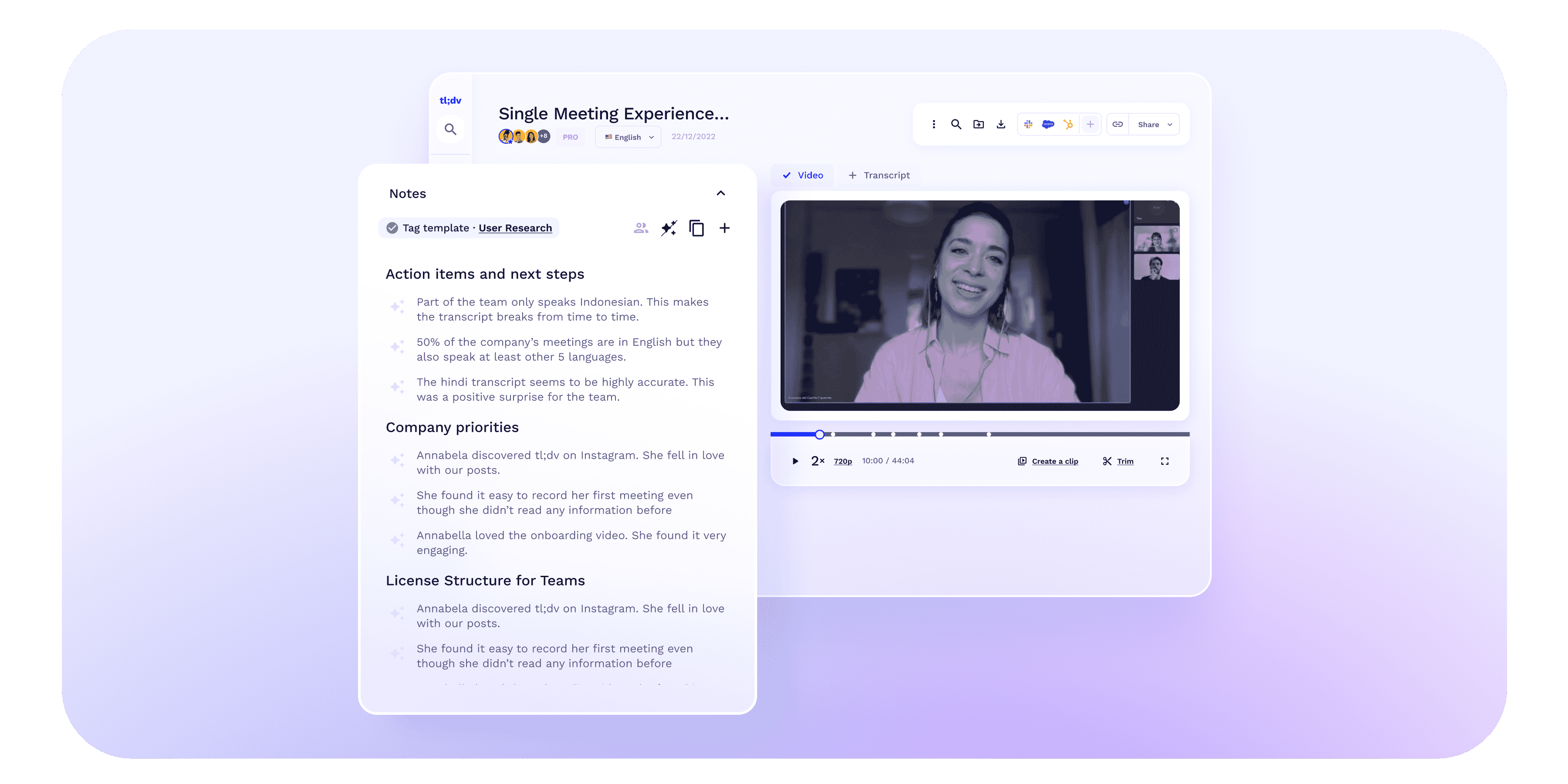
Maior responsabilidade
Ao gravar as reuniões, você pode responsabilizar os membros da equipe pelas tarefas e decisões discutidas e atribuídas durante a conversa. Ninguém mais pode dizer que “não sabia”.
As gravações de reuniões fazem com que haja uma fonte universal de verdade. Todos os membros da sua equipe têm acesso à mesma gravação, para que todos saibam quais foram as próximas etapas, os itens de ação e os prazos discutidos.
Gerenciamento de tempo aprimorado
Além de economizar tempo para quem não pôde comparecer, gravar reuniões também ajuda quem deseja revisar o conteúdo no seu próprio ritmo. Você não precisa mais correr para anotar tudo em tempo real. Isso é especialmente útil quando se está lidando com informações técnicas ou apresentações densas.
Precisão e clareza aprimoradas
A gravação de reuniões ajuda a garantir que decisões importantes e itens de ação sejam documentados com precisão e clareza. Isso pode ser particularmente útil ao discutir tópicos complexos ou quando há um grande número de participantes.
Quais são as desvantagens de gravar uma reunião?
Embora tudo isso pareça ser um sucesso, há algumas desvantagens que devem ser observadas quando se trata de registrar reuniões.
Preocupações com a privacidade
É comum que algumas pessoas se sintam desconfortáveis ao serem gravadas, ainda mais se a reunião incluir informações confidenciais ou pessoais. É fundamental obter o consentimento de todos os participantes antes de começar a gravar.
Dificuldades técnicas
Nem todo mundo é um especialista em tecnologia. A gravação de reuniões pode ser um desafio, especialmente se algo estiver com defeito e você não conseguir descobrir o que é. Áudio, recursos visuais, software, hardware? Quem sabe?
Uma das grandes vantagens do tl;dv é que o bot gravará toda a reunião, independentemente do seu software de áudio e vídeo, ao contrário da configuração padrão em muitas plataformas de videoconferência.
Distração em potencial
Algumas pessoas acham que o simples fato de saber que estão sendo gravadas já é uma grande distração durante a reunião. Mesmo que a gravação esteja silenciosa e praticamente invisível, isso pode incomodar alguns participantes. Isso era ainda pior nas reuniões presenciais, quando havia equipamentos físicos de gravação à vista, mas ainda acontece ocasionalmente em reuniões online.
Gravar uma Reunião é Legal?
Se gravar uma reunião é legal ou não depende de diversos fatores, como:
- Em qual jurisdição a reunião está sendo realizada?
- Você tem o consentimento de todas as partes envolvidas?
- Como a gravação será usada?
De modo geral, é legal gravar uma reunião se todas as partes tiverem dado seu consentimento. Por exemplo, a UE segue o GDPR, que sugere que você deve obter o consentimento de todos os participantes antes de gravar. O Brasil tem regras semelhantes, enquanto os EUA variam de estado para estado.
Não há uma resposta única para todos os casos, mas, para garantir a segurança, sempre obtenha o consentimento de todos os participantes da reunião. Não se trata apenas de uma questão legal , mas também de boas maneiras.
Para obter mais informações, leia nosso artigo sobre por que gravar sem consentimento é uma má ideia.
Gravação de Reuniões: Etiqueta e Boas Práticas
Se você não quer ser um idiota com todos que encontra, há um conjunto de regras não escritas que a sociedade segue para criar uma atmosfera harmoniosa. Dizer "por favor" e "obrigado" é um ótimo exemplo.
Essas regras não escritas também devem ser seguidas ao registrar reuniões:
- Peça o consentimento de todos. Isso garante que você está dentro da lei e ainda demonstra respeito pelos demais participantes, avisando que eles estarão sendo gravados.
- Compartilhe a gravação com os outros. Se a reunião foi gravada, compartilhe o arquivo com os participantes. Seja para revisar, estudar ou apenas consultar depois, essa é uma atitude de bom senso.
- Verifique as configurações de privacidade. Nada pior do que gravar e depois ninguém conseguir assistir. Confira as permissões antes de começar a gravação.
O Novo Normal: Reuniões Virtuais e Trabalho Remoto
Desde o início do confinamento, gravar reuniões tornou-se muito mais popular. Cada vez mais pessoas foram forçadas a entrar no mundo online, e as reuniões virtuais surgiram como o prometido “novo normal”. No início, Zoom engraçados Zoom começaram a se tornar tendência, e depois gravar reuniões também passou a ser algo bastante normal.
Apesar de, no começo, isso não ter sido fácil para muita gente, o trabalho remoto se consolidou. Muita gente que antes mal sabia abrir o Google Meet ou o Zoom, hoje em dia já domina essas ferramentas, até mesmo o cachorro da casa já sabe usar!
Seja para fazer testes remote em bares, comemorar um aniversário ou participar de uma reunião no escritório, a gravação de chamadas com vídeo ficou muito mais acessível. Também ajudou o fato de ter surgido um software de gerenciamento de reuniões como o tl;dv , que resolveu um novo problema ao fornecer transcrições, gravações, resumos, anotações e outros recursos multilíngues para reuniões. inteligência conversacional ferramentas.
Como Gravar Reuniões
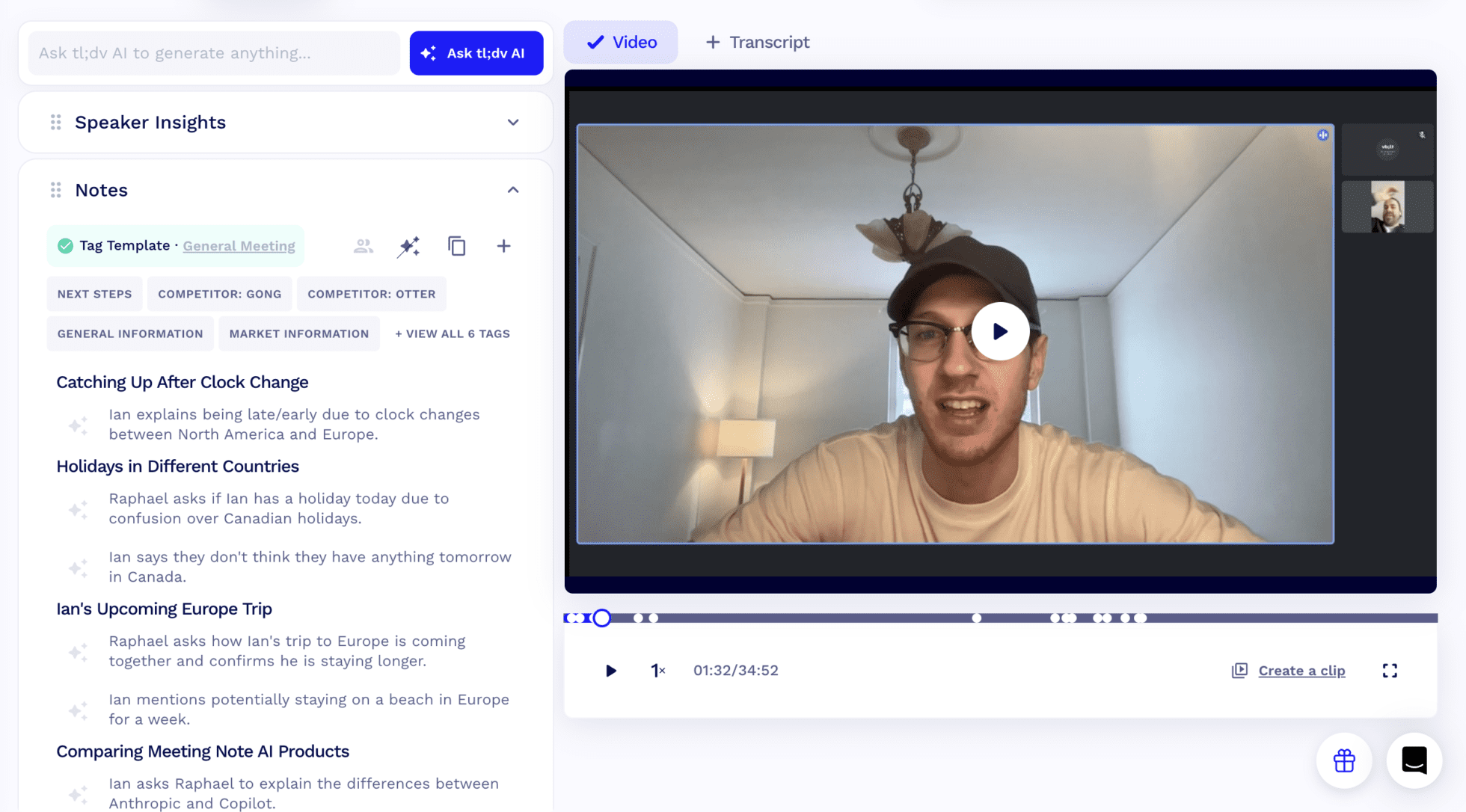
A forma de gravar reuniões dependerá do uso do Zoom, do Google Meet, do MS Teams ou de qualquer outra plataforma que você escolher. Aparentemente, até o Skype ainda existe!
Como Gravar Reunião no Zoom
Para quem é o anfitrião (host)
Por padrão, apenas o anfitrião da reunião tem permissão para gravar reunião no Zoom. Ótimo se você for o host, péssimo para os outros participantes.
Se você for o anfitrião, basta abrir o site Zoom e configurar a reunião que deseja gravar clicando emNew Meeting (Nova reunião ) e convidando os participantes relevantes.
Durante a reunião, clique no botão Record (Gravar) que aparece na parte inferior da tela. Você também pode usar o atalho Alt+R para começar a gravação rapidamente.
Para obter mais detalhes sobre como gravar em Zoom, consulte o guia.
Para Participantes
Se você é apenas participante, vai precisar da permissão do anfitrião para gravar.
Para isso, o host precisa acessar Manage Participants (Gerenciar Participantes), passar o mouse sobre seu nome, clicar em More e depois escolher Allow Record (Permitir Gravação).
Para Usuários Pagos
Quem paga para usar o Zoom pode gravar reuniões normalmente, conforme descrito anteriormente. As gravações serão salvas automaticamente na nuvem do Zoom (Zoom Cloud), onde você pode visualizar, compartilhar e até fazer download dos arquivos.
Para Usuários Gratuitos
Se você está no plano gratuito do Zoom, ainda é possível gravar reuniões, mas com uma limitação: a gravação só pode ser feita localmente. Ou seja, o arquivo será salvo diretamente no seu computador, e você precisará compartilhá-lo manualmente com os demais participantes, se quiser que tenham acesso.
Como Gravar Reunião no Google Meet
Para Anfitriões e Administradores
O Google Meet só permite que anfitriões e administradores de reunião (dentro da mesma organização do host) gravem reuniões virtuais. Se esse for o seu caso, basta seguir este passo a passo simples:
- Acesse meet.google.com e inicie uma reunião.
- Clique nos três pontos no canto inferior direito e selecione Gravar reunião.
- Quando aparecer o pop-up pedindo consentimento, clique em Aceitar. A gravação vai começar automaticamente.
Dica: Use os mesmos três pontos para pausar, retomar ou parar a gravação.
Para Participantes
Como participante, você não pode gravar no Google Meet. No entanto, você pode usar um software de gravação externo como o tl;dv para o Google Meet. Além de ser gratuito, você receberá sua gravação assim que a reunião terminar, em vez de gravar com o Google Meet, que pode demorar um pouco mais para ser processado.
Para Usuários Pagos
Todos os usuários pagos podem gravar reuniões, desde que sejam anfitriões, seguindo as etapas para anfitriões e administradores.
Para Usuários Gratuitos
Não há opção de gravação para quem tem o plano gratuito. Se quiser gravar suas reuniões on-line, é uma boa ideia fazer o download de um software de terceiros, como o tl;dv. Ele permitirá que você grave Google Meet sem a permissão do anfitrião, além de fazer o download das gravações Google Meet com um clique.
Gravando reuniões no Microsoft Teams
O Microsoft Teams tem uma função de gravação parecida, mas sem restrição sobre quem pode gravar. Qualquer pessoa pode iniciar a gravação, que será sempre salva na nuvem.
Se você estiver em uma chamada e quiser gravar, clique nos três pontos no topo da janela do Microsoft Teams. Role até encontrar Iniciar gravação e transcrição. Todos os participantes serão notificados de que a gravação começou.
No Teams, apenas uma pessoa pode gravar por vez. Todos os participantes terão acesso automático à gravação, que ficará salva na nuvem.
Se quiser compartilhar o arquivo com alguém que não participou da reunião, é só localizar o arquivo no OneDrive ou no SharePoint e enviar o link diretamente.
Para mais detalhes sobre como gravar reunião no Teams, consulte o guia passo a passo do próprio Microsoft Teams.
Gravando reuniões no Whereby
O Whereby permite gravações em todos os planos pagos, mas usuários do plano gratuito precisarão buscar alternativas para gravar reuniões. O serviço também só permite gravação pelo navegador Chrome, em um computador ou notebook.
Se todos os pré-requisitos forem atendidos, o Whereby é uma plataforma bem simples para gravar. Basta entrar na sala que você quer gravar e clicar em Record no menu inferior. Pronto!
Quando você clicar em Record, um aviso vai aparecer com recomendações de boas práticas. Ele vai sugerir que você peça consentimento de todos os participantes e lembrar que você é responsável por armazenar as gravações com responsabilidade. Toque em Start Recording para confirmar.
Selecione a aba do Chrome que você quer gravar, depois clique em Confirm. Em seguida, você será redirecionado para a visualização da sua reunião, e um ícone de gravação aparecerá no topo da sala para indicar que a gravação está em andamento.
Para instruções mais completas sobre como gravar reunião no Whereby, o próprio site deles oferece um passo a passo detalhado nesta página.
Dicas Importantes para Gravar Reuniões
Algumas dicas importantes para manter em mente na hora de gravar reuniões:
- Sempre peça o consentimento de todos os participantes. Essa dica não pode ser reforçada o suficiente.
- Use o tl;dv para editar, traduzir, marcar momentos, destacar trechos e compartilhar com colegas e líderes. É a ferramenta perfeita para equipes remote ou assíncronas.
- Compartilhe a gravação. Envie uma cópia da reunião para todos os participantes após o término. O tl;dv facilita isso. Marque os momentos relevantes para que todos encontrem rapidamente os principais insights sem assistir tudo.
- Garanta boa iluminação e ambiente silencioso. Isso é essencial. As melhores gravações acontecem quando todos são vistos e ouvidos com clareza.
- Certifique-se de que o microfone está funcionando. Teste o áudio (e câmera, se necessário) antes de começar a gravar reunião para evitar problemas técnicos.
Qual é a Melhor Plataforma de Reuniões Online para Gravar Reuniões?
Embora Zoom, o Google Meet, o MS Teams e o Whereby sejam plataformas on-line fantásticas para a realização de reuniões, sua capacidade de gravar (e agora resumir) é mais uma reflexão tardia. Elas são principalmente plataformas para comunicação remote . A opção de gravar reuniões é frequentemente subdesenvolvida em comparação com ferramentas especializadas dedicadas à gravação de reuniões.
Infelizmente, aqueles que desejam gravar muitas reuniões podem encontrar obstáculos com as plataformas de videoconferência padrão. Confira nossa tabela abaixo para obter uma visão geral clara das vantagens e desvantagens de cada plataforma. Você também pode consultar nosso guia sobre as melhores ferramentas de reunião virtual aqui.
| Ferramenta | Tipo de plano | Tipo de armazenamento | Tempo para a gravação estar disponível | Transcrição e tradução | Outras ferramentas para registro | Inteligência em várias reuniões | Relatórios recorrentes | Pergunte à IA | Vendas coaching | Sincronização de CRM |
|---|---|---|---|---|---|---|---|---|---|---|
| Zoom | Gratuito (básico) | Local (nuvem para usuários pagos) | Normalmente, algumas horas (pode exceder 24 horas se houver atrasos no processamento na nuvem) | Sim - ~11 idiomas | Nenhum | ❌ | ❌ | ❌ | ❌ | ❌ |
| Google Meet | Pago (Google Workspace) | Nuvem | Geralmente em poucas horas, ocasionalmente até 24 horas | Sim - ~7 idiomas | Nenhum | ❌ | ❌ | ❌ | ❌ | ❌ |
| Microsoft Teams | Gratuito / Pago (MS 365) | Nuvem | Depende do tamanho do arquivo; geralmente, várias horas | Sim - ~27 idiomas (plano de negócios) | Nenhum | ❌ | ❌ | ❌ | ❌ | ❌ |
| Em que | Pago | Local | Depende do tamanho do arquivo e da velocidade do computador | Não | Nenhum | ❌ | ❌ | ❌ | ❌ | ❌ |
| tl;dv | Gratuito / Pago | Nuvem | Instantaneamente | Sim - mais de 40 idiomas (e detecção automática de idiomas) | Edição de vídeo + transcrição, registros de data e hora, destaques, clipes, automações | ✅ | ✅ | ✅ | ✅ | ✅ |
| Fireflies.ai | Gratuito / Pago | Nuvem | Minutos após o término da reunião | Sim - mais de 100 idiomas (não detecta automaticamente o idioma) | Registros via bot/upload | ❌ | ❌ | ✅ | ❌ | ✅ |
| Otter.ai | Gratuito / Pago | Nuvem | Instantâneo ou com pequeno atraso | Sim - 3 idiomas (não detecta automaticamente o idioma) | Gravação ao vivo via bot/integrações | ✅ (parcial) | ❌ | ✅ | ✅ (limitado e somente para empresas) | ✅ (básico) |
| Fathom | Gratuito / Pago | Nuvem | Imediatamente após a reunião | Sim - ~28 idiomas (não detecta automaticamente o idioma) | Registra reuniões + destaques + clipes | ❌ | ❌ | ✅ | ❌ | ✅ |
Como você pode ver, tl;dv é o melhor software de gravação de reuniões para quem usa Zoom, Google Meet ou o MS Teams para realizar suas reuniões. Mesmo que a gravação de uma reunião seja algo que você fará apenas ocasionalmente, a versão gratuita do tl;dvé muito superior a qualquer um dos recursos de gravação integrados da plataforma de videoconferência. Isso inclui aqueles pelos quais você precisa pagar.
Ferramentas e Softwares para Gravar Reuniões
Há muitas ferramentas sólidas para registrar reuniões. Otter.ai é uma ferramenta estranhamente popular, e o Fireflies e Fathom são alternativas fortes, mas todas as três ficam aquém do tl;dv quando se trata de inteligência de reunião e do que você pode realmente fazer com seus insights.
O que realmente importa é o que exatamente você precisa que o software faça. Cada concorrente tem seu próprio nicho dentro de um nicho.
Facilidade de uso
Embora eu possa ser um pouco parcial aqui no tl;dva prova está no pudim.
O tl;dv é extremamente fácil de usar e reúne diversos recursos que, integrados, permitem ao seu time economizar tempo e dinheiro, além de aumentar produtividade e criatividade.
A interface do usuário é intuitiva e não requer a contratação de um profissional para integrá-lo. Tudo funciona como deveria. Tudo funciona como deveria. De registros de data e hora a destaques, do Ask tl;dv à memória de várias reuniões, tl;dv é uma ferramenta fácil de usar.
Confira o incrível plano gratuito e os preços das camadas pagas aqui.
Transcrições
A Rev se orgulha de ser o serviço de conversão de voz em texto número um do mundo. Ele oferece uma taxa de precisão de 90% com as transcrições geradas automaticamente e uma taxa de sucesso de 99% com seu serviço de transcrição humana. No entanto, se você estiver pagando pela transcrição humana, espere pagar o salário de um ser humano.
Os suspeitos de sempre, tl;dv, Otter, Fireflies e Fathom , também têm uma precisão de transcrição competitiva, mas nenhum deles oferece transcrição humana, o que faz do Rev um líder nesse espaço.
Edição
O Trint permite edição colaborativa em tempo real, ideal para equipes que estão trabalhando em uma única gravação de reunião. Marcas como Airbnb e Nike já usam, e o app mobile para iOS é super intuitivo.
No entanto, em termos simples, a Trint é cara. Ele custa a partir de US$ 52 por mês, mas só pode fazer 7 transcrições por mês. Isso é incrivelmente baixo em comparação com as transcrições ilimitadas gratuitas do tl;dv.
Inteligência de chamadas telefônicas
é uma ótima ferramenta para gravar reuniões, pois permite combinar transcrições de chamadas com transcrições de reuniões regulares. O software ainda é capaz de entender jargões específicos do setor, garantindo maior precisão nas transcrições, mesmo em nichos técnicos.
Por outro lado, o Dialpad não funciona em todos os países e o plano padrão não oferece suporte ao cliente por telefone. Isso pode ser uma limitação para equipes que precisam de mais assistência técnica.
Comece a Gravar
Agora você tem todas as informações que poderia desejar para sair e gravar todas as reuniões que sempre quis. Então, o que está esperando? Faça o download do tl;dv, a melhor plataforma de reuniões on-line, e associe-o à plataforma de videoconferência de sua escolha.
Faça o download da extensão para Google Meet neste link ou obtenha-a para Zoom aqui. Uma solução de IA para gravar reunião que funciona fácil, rápido e grátis. Ideal para quem precisa gravar reuniões com qualidade e sem complicação.
Perguntas frequentes sobre gravação de reuniões
Por que devo gravar minhas reuniões?
A gravação de reuniões garante que nenhum detalhe importante seja perdido. Você pode revisitar decisões, analisar o desempenho, compartilhar conteúdo com pessoas ausentes e até mesmo usar gravações para treinamento. Com ferramentas de IA como o tl;dvvocê pode ignorar totalmente a necessidade de assistir novamente. Você obterá transcrições, resumos e registros de data e hora instantâneos para que possa ir direto aos principais momentos.
Quais são os principais benefícios de registrar reuniões?
Melhor precisão: Não há mais detalhes mal lembrados ou anotações confusas.
Prestação de contas: Todos sabem o que foi dito e acordado.
Trabalho assíncrono: Perfeito para equipes remote ou globais que trabalham em diferentes fusos horários.
Eficiência: Acompanhe rapidamente as reuniões perdidas com resumos gerados por IA.
Há alguma desvantagem em gravar reuniões?
Sim, principalmente questões técnicas e de privacidade. Algumas pessoas podem se sentir desconfortáveis ao serem gravadas, e você deve sempre obter o consentimento de todos primeiro. Também podem ocorrer falhas técnicas (áudio ruim, arquivos ausentes, etc.).
tl;dv resolve muitos desses problemas gravando, transcrevendo e salvando automaticamente as reuniões na nuvem, independentemente da configuração do seu dispositivo.
A gravação de uma reunião é legal?
Depende de sua localização.
Na UE: O GDPR exige o consentimento de todos os participantes.
Nos Estados Unidos: As leis variam de acordo com o estado. Alguns exigem consentimento de todas as partes, outros apenas de uma parte.
Em outros lugares: Sempre erre pelo lado da cautela. Peça consentimento e seja transparente.
Gravar sem consentimento não é apenas arriscado, é uma má etiqueta.
Qual é a etiqueta adequada para registrar reuniões?
Siga estas práticas recomendadas:
Sempre obtenha consentimento antes de gravar.
Informe aos participantes quando a gravação começar.
Compartilhe a gravação depois.
Verifique suas configurações de privacidade antes de clicar em gravar.
Respeite a confidencialidade e armazene os arquivos de forma segura.
Como o trabalho remote mudou os hábitos de registro de reuniões?
Desde a mudança global para o trabalho remote , a gravação de reuniões se tornou a norma. Isso ajuda as equipes a se manterem alinhadas de forma assíncrona e torna a integração ou o treinamento mais eficientes. Ferramentas como o tl;dv foram criadas exatamente para isso, tornando a colaboração virtual mais inteligente, rápida e multilíngue.
Como faço para gravar reuniões no Zoom?
Se você for o hospedeiro, clique em Gravação na parte inferior da janela Zoom (ou pressione Alt + R).
Planos pagos: As gravações podem ser salvas no Zoom Cloud.
Usuários gratuitos: As gravações são salvas localmente em seu dispositivo.
Os participantes também podem gravar, mas somente se o anfitrião der permissão em Manage Participants → More → Allow Record.
Como faço para gravar reuniões no Google Meet?
Somente hosts ou administradores podem gravar nativamente. Clique nos três pontos no canto → Gravar reunião → Aceitar quando solicitado.
Os usuários gratuitos não podem gravar diretamente, mas tl;dv pode gravar e transcrever Google Meet automaticamente, sem necessidade de permissão do host.
Como faço para gravar reuniões no Microsoft Teams?
Qualquer pessoa em uma reunião do Teams pode iniciar a gravação selecionando Mais opções (⋯) → Iniciar gravação e transcrição.
As gravações são armazenadas na nuvem (OneDrive ou SharePoint) e compartilhadas com todos os participantes automaticamente.
Qual é a melhor plataforma para registrar reuniões?
Zoom, o Google Meet e o Teams são sólidos, mas não foram criados principalmente para gravação. Para gravações instantâneas e perfeitas e resumos de IA, tl;dv supera todos eles, especialmente para equipes remote, assíncronas e de vendas.
Posso gravar reuniões no celular?
Com o tl;dv, sim. tl;dv suporta gravações de reuniões móveis para que você possa revisar resumos e transcrições diretamente do seu telefone.
Alguma dica final para registrar reuniões?
Obtenha consentimento, sempre.
Verifique o microfone e a câmera antes de gravar.
Compartilhe destaques e registros de data e hora, não vídeos de uma hora inteira.
Use tl;dv para automatizar as coisas chatas - transcrições, resumos e atualizações de CRM.





